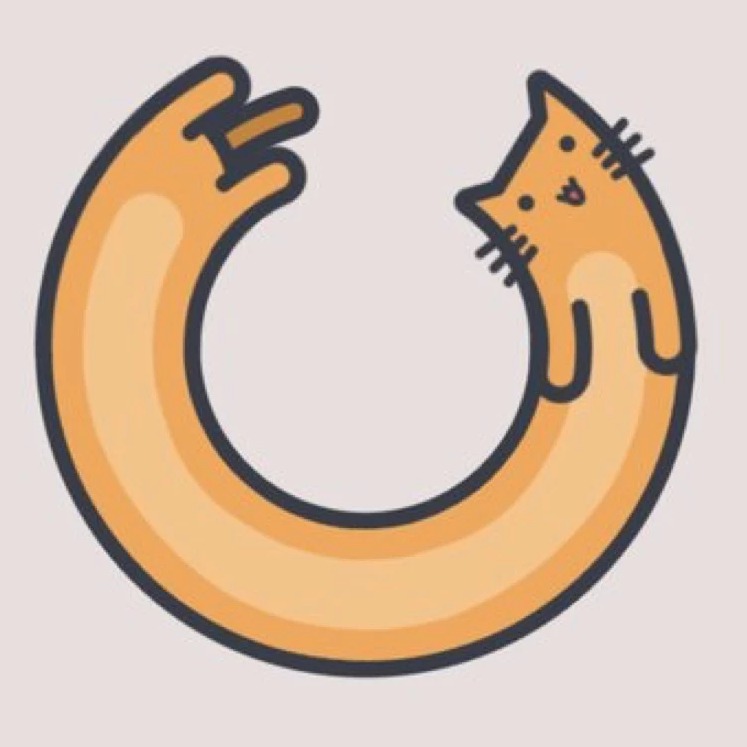이번에 소개해 드릴 내용은 데스크탑 사용시 로그인 해상도와 로그인 후의 해상도가 틀린 경우가 있을 것입니다. 두개의 해상도을 동일하게 설정하는 방법을 소개 하겠습니다.
vi편집기 사용을 하실줄 아신다는 전제로 소개합니다.
바탕화면에서의 해상도 설정 방법은 간단하게
시스템 -> 기본 설정 -> 화면 해상도 를 통해 설정할 수 있습니다.
그런데 로그인 화면에서의 해상도 설정은 따로 없더군요.
그래서 설정파일 한개를 수정해야 합니다.
프로그램 -> 보조프로그램 -> 터미널 을 실행합니다.
그리고 다음 명령어를 실행하셔서 vi 편집기로 파일을 수정하시면 됩니다.
# sudo vi /etc/X11/xorg.conf
찾을 부분과 수정할 사항
아래 부분을 찾으시면 됩니다. 수정하실 부분은 Modes 부분을 수정하시면 됩니다. 처음줄에 있는 640x480은 나두시고 밑에 있는 1024x768 부분을 자신이 사용하고자 하는 해상도로 수정하시면 됩니다. Depth 는 비트수 인것 같습니다. 이건 수정 안하셔도 됩니다.
ex) Modes "1280x1024"
수정이 끝나셨다면 저장하시고 재시작 하시면 됩니다.
재시작 명령어
# sudo init 6
vi편집기 사용을 하실줄 아신다는 전제로 소개합니다.
바탕화면에서의 해상도 설정 방법은 간단하게
시스템 -> 기본 설정 -> 화면 해상도 를 통해 설정할 수 있습니다.
그런데 로그인 화면에서의 해상도 설정은 따로 없더군요.
그래서 설정파일 한개를 수정해야 합니다.
프로그램 -> 보조프로그램 -> 터미널 을 실행합니다.
그리고 다음 명령어를 실행하셔서 vi 편집기로 파일을 수정하시면 됩니다.
# sudo vi /etc/X11/xorg.conf
찾을 부분과 수정할 사항
아래 부분을 찾으시면 됩니다. 수정하실 부분은 Modes 부분을 수정하시면 됩니다. 처음줄에 있는 640x480은 나두시고 밑에 있는 1024x768 부분을 자신이 사용하고자 하는 해상도로 수정하시면 됩니다. Depth 는 비트수 인것 같습니다. 이건 수정 안하셔도 됩니다.
ex) Modes "1280x1024"
Section "Screen"
Identifier "Default Screen"
Device "VMware SVGA"
Monitor "vmware"
# Don't specify DefaultColorDepth unless you know what you're
# doing. It will override the driver's preferences which can
# cause the X server not to run if the host doesn't support the
# depth.
Subsection "Display"
# VGA mode: better left untouched
Depth 4
Modes "640x480"
ViewPort 0 0
EndSubsection
Subsection "Display"
Depth 8
Modes "1024x768"
ViewPort 0 0
EndSubsection
Subsection "Display"
Depth 15
Modes "1024x768"
ViewPort 0 0
EndSubsection
Subsection "Display"
Depth 16
Modes "1024x768"
ViewPort 0 0
EndSubsection
Subsection "Display"
Depth 24
Modes "1024x768"
ViewPort 0 0
EndSubsection
EndSection
Identifier "Default Screen"
Device "VMware SVGA"
Monitor "vmware"
# Don't specify DefaultColorDepth unless you know what you're
# doing. It will override the driver's preferences which can
# cause the X server not to run if the host doesn't support the
# depth.
Subsection "Display"
# VGA mode: better left untouched
Depth 4
Modes "640x480"
ViewPort 0 0
EndSubsection
Subsection "Display"
Depth 8
Modes "1024x768"
ViewPort 0 0
EndSubsection
Subsection "Display"
Depth 15
Modes "1024x768"
ViewPort 0 0
EndSubsection
Subsection "Display"
Depth 16
Modes "1024x768"
ViewPort 0 0
EndSubsection
Subsection "Display"
Depth 24
Modes "1024x768"
ViewPort 0 0
EndSubsection
EndSection
수정이 끝나셨다면 저장하시고 재시작 하시면 됩니다.
재시작 명령어
# sudo init 6
'Linux' 카테고리의 다른 글
| VirtualBox - Windows의 네트워크 브리지를 사용한 네트워크 구성(NAT 사용) (0) | 2007.12.17 |
|---|---|
| 리눅스 압축툴 Unpack (1) | 2007.07.21 |
| 파티션 설정 없이 윈도에서 우분투 리눅스 설치 (11) | 2007.06.04 |
| 우분투 서버 - find 와 rm 명령어의 사용 (2) | 2007.05.17 |
| 우분투 데스크탑 7.04 Feisty Fawn 설치 (2) | 2007.05.16 |